win11调整4k显示器设置的方法 win11怎么调整4k显示器的设置
更新时间:2023-06-20 11:51:59作者:zheng
有些用户想要在win11电脑上体验4k画质,但是在购买了4k显示器之后却不知道该如何调整显示器的设置,今天小编教大家win11调整4k显示器设置的方法,操作很简单,大家跟着我的方法来操作吧。
具体方法:
1.在电脑桌面左下角开始菜单找到设置按钮,单击打开。
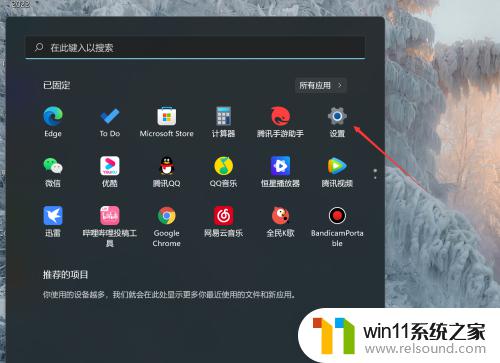
2.找到显示设置,点击进入显示设置选项卡。
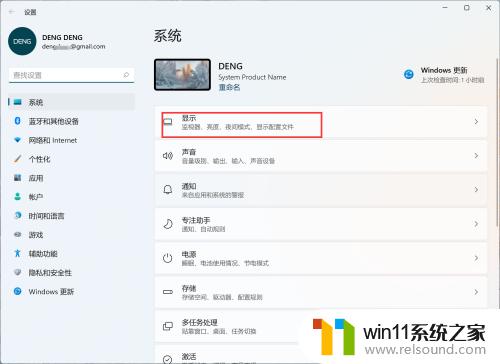
3.找到显示器分辨率,将数值调整到3840*2160,并确认。
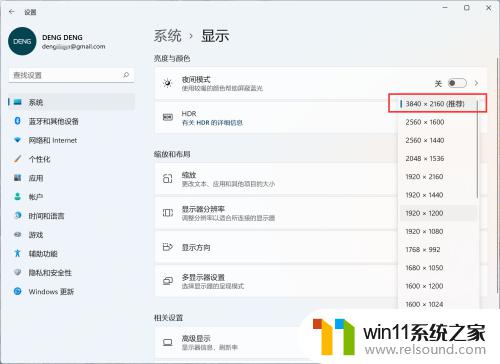
4.找到文本及其他应用的缩放倍数,27寸显示器建议缩放为200%。全部设置好好,确认,关闭设置界面,等待桌面自动调整。
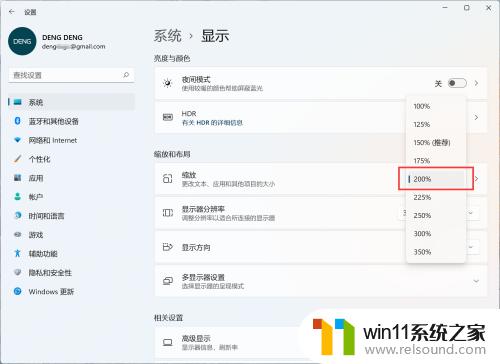
以上就是win11调整4k显示器设置的方法的全部内容,碰到同样情况的朋友们赶紧参照小编的方法来处理吧,希望能够对大家有所帮助。















